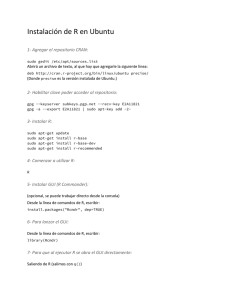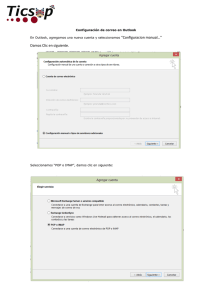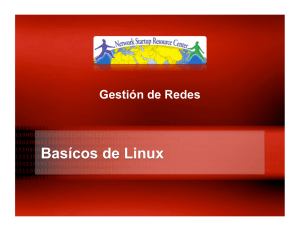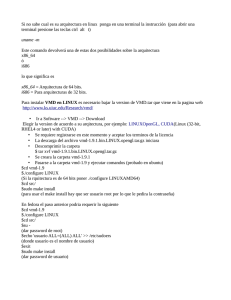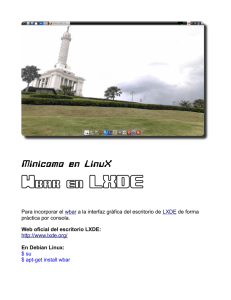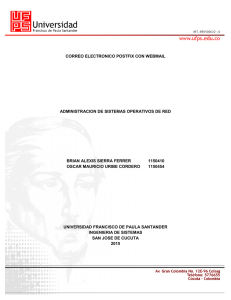Linux
Anuncio
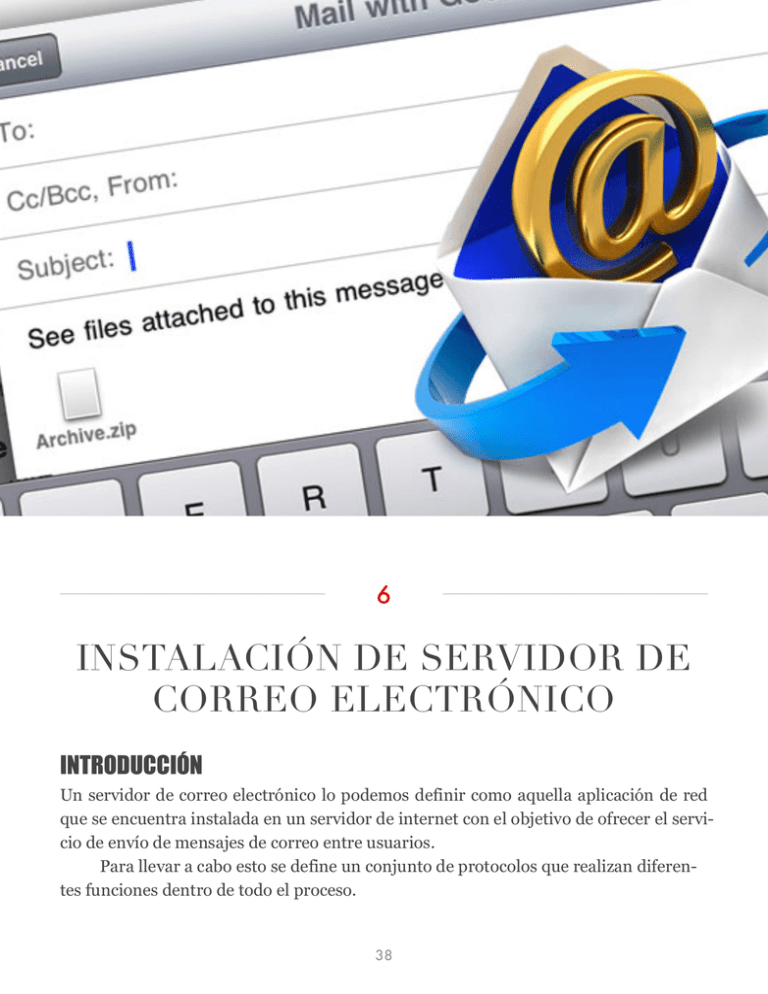
6 INSTALACIÓN DE SERVIDOR DE CORREO ELECTRÓNICO INTRODUCCIÓN Un servidor de correo electrónico lo podemos definir como aquella aplicación de red que se encuentra instalada en un servidor de internet con el objetivo de ofrecer el servicio de envío de mensajes de correo entre usuarios. Para llevar a cabo esto se define un conjunto de protocolos que realizan diferentes funciones dentro de todo el proceso. 38 I. SMTP (Simple Mail Transfer Protocol): Es el protocolo que se utiliza para que dos servidores de correo intercambien mensajes. II. POP (Post Office Protocol): Es el protocolo utilizado para obtener los mensajes que se encuentran almacenados en el servidor y pasárselos al usuario. III. IMAP (Internet Message Access Protocol): Su finalidad es la misma que la de POP, pero el funcionamiento y las funcionalidades que ofrecen son diferentes. De esta manera podemos decir que un servidor de correo consta de dos servidores: un servidor SMTP que será el encargado de enviar y recibir mensajes, y un servidor POP/ IMAP que será el que permita a los usuarios obtener sus mensajes. El funcionamiento del servicio es muy simple. Al enviar un correo electrónico, el mensaje se enruta de servidor a servidor hasta llegar al servidor de correo electrónico del receptor. El mensaje se envía al servidor del correo electrónico (llamado MTA, Mail Transport Agent) el cual lo transporta hacia el MTA del destinatario. Los MTA se comunican entre sí usando el protocolo SMTP. Posteriormente el MTA del destinatario entrega el correo electrónico al servidor del correo entrante (llamado MDA, Mail Delivery Agent), el cual almacena el correo electrónico mientras espera que el usuario lo recupere mediante el protocolo POP o IMAP. OBJETIVO Obtener los conocimientos necesarios para instalar y configurar un servidor de correo electrónico en la plataforma Linux. 39 MATERIAL I. Computadora personal. II. Servidor postfix. III. Cliente de correo web SquirrelMail. IV. Sistema operativo Linux Ubuntu 14.04 DESARROLLO PostFix es un agente de transporte de correo que nos permite enruta y transferir correo electrónico. Para instalarlo solamente tendremos que escribir la siguiente instrucción. $ sudo apt-get install postfix Esta instalación es un proceso donde se desplegarán diferentes ventanas donde nos solicitará cierta información. La primera pantalla que se nos muestra es la siguiente: En esta pantalla nos muestra los tipos de configuración que se pueden realizar para el servidor de correo. 1. No Configuration: Seleccionada cuando se quiera conservar la configuración por default. 2. Internet site: En esta configuración se puede recibir y enviar directamente correo usando SMTP. 40 3. Internet with smarthost: El correo se recibe usando SMTP o mediante una utilidad llamada fetchmail. El correo de salida se envía usando un smarthost. 4. Satellite system: En esta opción todo el correo se envía a otra máquina para su entrega. 5. Local only: Solamente correo interno entre los usuarios del servidor. Pulsamos ok para continuar con el proceso. Para la configuración de la práctica seleccionaremos Internet site, tal y como se muestra en la siguiente imagen Posteriormente tenemos que ingresar el dominio que tendrá nuestro servidor. En este caso definimos el dominio cuarto.telematica.edu. Después de haber introducido el dominio seleccionamos ok y la instalación continuará. 41 Este proceso de instalación genera un archivo de configuración denominado main.cf que se almacena en el directorio /etc/postfix. A continuación editamos ese archivo y agregamos las siguiente líneas al final del archivo. NOTA: Puede que alguna de las líneas ya se encuentre en el archivo, por lo tanto solamente hay que modificar su valor al establecido en este documento. inet_protocols = ipv4 home_mailbox = Maildir/ Mediante estas líneas le indicaremos el protocolo vamos a usar y donde se guardarán los emails. Asimismo, revisa que en la directiva mydestination de este mismo fichero podamos ver el nombre del dominio establecido previamente. El archivo queda de la siguiente manera: Después de realizar los cambios necesitamos reiniciar el servicio para que las modificaciones se active. Para esto tecleamos el siguiente comando: $ sudo /etc/init.d/postfix restart Con este proceso hemos instalado la primera parte del servidor de correo, es decir, instalamos el servidor SMTP. A continuación es necesario instalar la parte que proporciona el soporte a los protocolos POP e IMAP. Primeramente instalamos courier-pop mediante el siguiente comando $ sudo apt-get install courier-pop Dentro del proceso de instalación nos aparecerá una ventana como la siguiente a la cu- 42 al tenemos que responder NO. Lo que estamos haciendo simplemente es decirle que no queremos administración web del servicio. Posteriormente instalamos el paquete courier-imap el cual se instala directamente sin solicitar información adicional. $ sudo apt-get install courier-imap Finalmente instalamos el paquete heirloom-mailx es un agente de correo de usuario para sistemas UNIX. Está aplicación nos permitirá enviar emails mediante la línea de comandos. $ sudo apt-get install heirlomm-mailx Con este proceso debemos de tener un servicio de correo funcional. A continuación crearemos unos usuarios para que nos permitan realizar pruebas de correo. Para agregar más usuarios usamos el comando que a continuación se muestra $ sudo adduser juan Con esta instrucción agregamos el usuario juan a nuestro servidor. Después de haber creado la cuenta, es necesario activar el buzon de correo electrónico, para esto enviamos un correo con la cuenta que estamos conectados al nuevo usuario. 43 $ mail -v juan Bienvenido al sistema de correo. . EOT $ Instalación de SquirrelMail Squirrelmail es una aplicación del tipo webmail escrita en PHP. Esta aplicación te permite revisar el correo que tengas disponible en un servidor mediante cualquier navegador. La idea es instalar SquirrelMail para usarlo como cliente de correo y poder consultar nuestro correo que hemos instalado previamente. Para instalar el software tecleamos el siguiente comando. $ sudo aapt-get install squirrelmail Después de haber instalado el software se procede a configurar mediante el comando $ squirrelmail-configure Al ejecutarlo veremos un menú como el que se muestra a continuación. Primeramente configuraremos los parámetros IMAP, para esto tecleamos la opción D. Posteriormente nos aparecerá otro menú de opciones dentro del cual seleccionaremos courier. 44 Al seleccionarlo, nos desplegará información acerca de la configuración, indicando el nombre de las carpetas que se utilizarán en el servidor para correo enviado, borradores, papelera, y buzón de entrada. Posteriormente presionamos la tecla enter para continuar y volver al menú anterior. Dentro del menú principal ahora seleccionamos 2 para configurar los parámetros del servidor, dentro de esta opción cambiaremos el dominio mediante la opción 1 e ingresaremos el dominio de nuestro servidor, en este caso es cuarto.telematica.edu. 45 Revisamos que el cambio se haya realizado. Finalmente pulsamos la opción S para guardar los cambios realizados y después la opción Q para salir de la aplicación de configuración. Ahora configuraremos el SquirrelMail para poder acceder desde nuestro servidor apache. Para esto realizamos las siguientes actividades $ cd /Programas/www/principal $ sudo ln -s /usr/share/squirrelmail micorreo Finalmente comprobamos que todo se haya realizado correctamente, para esto ejecutamos un navegador web y tecleamos la dirección 46 http://www.cuarto.telematica.edu:8080/micorreo. El resultado lo vemos a continuación 47